Keil-uvision-4使用教程
Keil uVision4最新版介绍

Keil MDK4.12 评估板由英蓓特公司官网上提供的,官网上还得注册才能下载,这个链接不用注册就可以下载了,共204M.。
评估板的软件程序代码长度限制在32K!注册完之后,就没有限制了!!!
破解方法:
1、先安装MDK412.exe,然后打开“File”的“License Management”拷贝CID编号。
2、打开KEIL_Lic.exe,“target”选择arm,如下图所示
3、把MDK4.12的CID编号粘贴
4、把上图红方框内生成的注册码,拷贝到下图的“New License ID Code”内,点击“AddLIC”就大工告成了。
5、如果截止日期太短的话,就继续用keil_Lic生成注册码注册就可以!!!!
到下图CID里面,点击“Generate”。
本人已经试用过,没有代码长度限制,可以无限期使用10年以上!!
Keil uVision4(MDK4.12)软件下载地址,并有KEIL的注册机,可以完全破解!(注意有些杀毒软件把注册机当做病毒,安装时关掉杀毒软件就可以了)。
keiluvision4快速上手
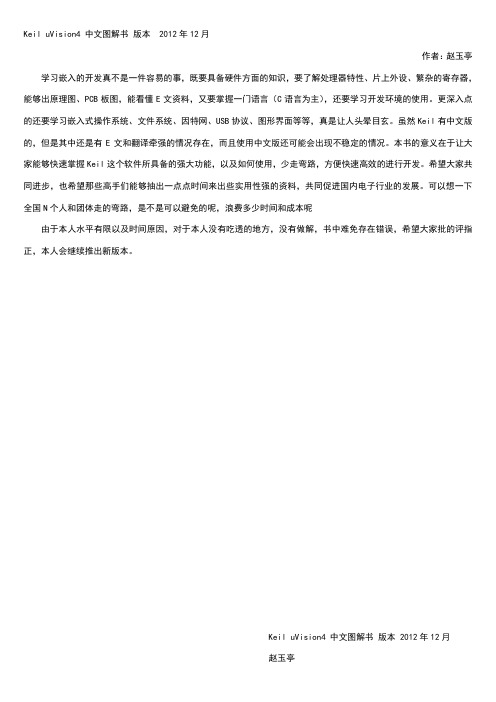
Keil uVision4 中文图解书版本 2012年12月作者:赵玉亭学习嵌入的开发真不是一件容易的事,既要具备硬件方面的知识,要了解处理器特性、片上外设、繁杂的寄存器,能够出原理图、PCB板图,能看懂E文资料,又要掌握一门语言(C语言为主),还要学习开发环境的使用。
更深入点的还要学习嵌入式操作系统、文件系统、因特网、USB协议、图形界面等等,真是让人头晕目玄。
虽然Keil有中文版的,但是其中还是有E文和翻译牵强的情况存在,而且使用中文版还可能会出现不稳定的情况。
本书的意义在于让大家能够快速掌握Keil这个软件所具备的强大功能,以及如何使用,少走弯路,方便快速高效的进行开发。
希望大家共同进步,也希望那些高手们能够抽出一点点时间来出些实用性强的资料,共同促进国内电子行业的发展。
可以想一下全国N个人和团体走的弯路,是不是可以避免的呢,浪费多少时间和成本呢由于本人水平有限以及时间原因,对于本人没有吃透的地方,没有做解,书中难免存在错误,希望大家批的评指正,本人会继续推出新版本。
Keil uVision4 中文图解书版本 2012年12月赵玉亭项目管理器、模板、寄存器查看、书、函数查看工具栏反汇编菜单栏源文件编绎输出、查找结果、浏览符号、堆栈调用、变量查看、观察窗口、存储器查看状态栏:调试工具、运行时间、行列地址。
大写、数字键、覆盖(插入)、文件属性主菜单Edit 其他文本选择命令:1. Shift+光标键,(精细和稳定选择)。
2. 鼠标在文本上拖拽,实现任意数量文本选择。
3. 鼠标双击,选技一个单词。
4. 鼠标移动到行左端变成右箭头时单击,一行文本。
5. 鼠标移动到行左端变成右箭头时拖拽,多行文本。
6. 按住ALT 并拖拽,垂直文本。
文件管理编辑视图 项目管理Flash 烧调试片上外试工具版本控制窗口排列帮助新建文件 打开文件 关闭文件 保存当前文件 另存为 保存所有文件 文件管理菜单设备资料 许可证管理 打印设置 打印最近打开文件退出软件撤消、恢复键入 剪切、 复制、 光标返回、书签:插入、删除、下一查找、替换、 文件中查文件编辑菜单轮廓显示 高级操作配置(见后)轮廓显示菜单高级菜单---------- 编辑器配置---------隐藏显示:选定的、 所有程序、 当前块、当前程序、定位到指定行(输入数字) 查找匹配的括号(大,圆) 选定文本中用TAB 替换空格选定文本中用空格替换TAB行首插入、删除指定文本选定文本转化为大写、小写 选定行转化为注释、正常 选定行增加减小、缩进删除文本中的空格或TAB 删除行尾空格或TAB 剪切当前行高亮显示当前行 显示空格和TAB 虚拟位置上下移动光标自动缩进到上一显示匹配括号 工程空间函数显示在调试之前保自动重载被外部修改保存文件地创打印采用当前颜色 按源文件分组显示在项目中、当前编辑的文件中、彩色文件标签使用语法颜色 插入用空格替TAB 显示行号 打开轮廓显示颜色用户关快捷模板其它状态栏工具栏(文件、调试) 工程管理窗口 书签窗口 函数窗口模板窗口全屏显示近期工程 命令 反汇编 符号观察 局部.. 内存 1.2.3.4 串行口 1.2.3... debug运行时更新窗口新工程 新工程 视图管理--------- 项目管理---------导出、管理工程组件、选择目标器件、删除组及文件清除目标 编绎目标 重新编绎所有文件开始/停止调试 全速运行 停止 单步进入函数 单步跳过函数 调试---------断点(对话框) 插入/删除断点使能/禁止断点存储器映射 在线汇编仿真器设置(见后)下载 FLASH 存储器---------擦除配置FLASH 编程工具(同项目选项之片上外设---------因目标器件不同而不同、需要了解不同外工具---------复位到默认视图分格当前文件视为方格关闭所有选择窗口窗口排列---------版本控制菜单---------打开帮助文件版本控制---------打开工程工作空间的网页访问有件网站通过论坛获得帮助检查更新版本号及许可信息版本控制对话框当前断点断点对话框---------表达式表达式发生次发生后运行的解释上面的表清除选中、所有计算方法;读和写指定断点处内存大小:选择目标设备代码生成晶振频率链接器反馈优化操作系统使用微库(可减小代码)只读存储区域划分(ROM)使用交叉模块优化只读存储区域划分(RAM)输出到指定文件夹可执行文件的文件名生成可执行文件创建调试信息(用于调试) 生成HEX 文件(必选项) 产生浏览信息 创建库文件生成批处页面长度宽为汇编器文件创建列表 列出有关符号交叉引用信息 为C 编绎器文件创建列表 链接器列表输出到指定文件夹C 预处理程序列表存储器映射 HTLM 格式文件,含函数的局部及全局输入段之间代码和数据的大小信息代码和数据的总计信息没有用到的段Thumb/ARM 胶合代码信息编绎后发出编绎之后启汇编之前运行用户程序编绎之前运行用户程序编绎之后运行用户程序预处器符号 语言代码产生设定清除优化等级 时间最优化每个函数一个为中断响应速严格检查语法 枚举类型为有符号普通Char 为有符号可读写数据的代码和只读数据警告信息的级别指定头文件路径杂项备用命令 当前编绎指令不产生告信禁止的话是绝对地址报告警告信怎不要扫描缺省Thumb 模式 使和分散装载描使用Target 设定预处器符号 设定清除语言代码产生可读写数据的代码和只读数据为中断响应速指定头文件路径 杂项备用命令 当前编绎指令可读写数据的代码和只读数据禁止警告杂项备用命令 当前链接指令字运行到main 函数 启动调试载入程序 极速真实时间 软件模似调试调试――――― 调试初始化文件 使用先前在如下中断点、工具箱、观察窗口、性能分析仪、CPU 和对话框的DLL 设置及参数(来自调备数据库) 最大通讯时钟 适配器系列号 版本 设备种族 固件版本 调试接口类型 连接方式:正常、在连接之后复位 复位方式:自动、、、设备传输链、信道 自动侦测 手动设定 调试―――――缓存选项: 缓存代码、下载选项: 比较下载代码跟踪―――仿真器设置1--------- 仿真器设置2---------打开跟踪 时间戳内核时钟 跟踪端口选择预分频PC 采样 周期的ITM 激励引脚 特权跟踪事件 每个时钟周期异常开销 休眠周期 存储单元周期异常追踪折叠指令 Flash 下载--- 下载功能: 擦除整片、 擦除扇区、 编程、比较、程序算法、地址、添加及删RAM 算法开始仿真器设置3---------选否ST库文件调试之前更新使用目标设备配置FLASH菜使用外部工具编程存储器、仿真器设置MDK中间件文件,如列表文件,项目管理文件MDK-ARM下的文件夹D:\NOW2\test2\Libraries\CMSIS\CM3\Dev iceSupport\ST\STM32F10x\startup\arm用户文件C:\Keil414\ARM\INC\ST\STM32F10x\32fD:\NOW2\test2\Libraries\CMSIS\CM3\DeviceSupport\ST\STM32F10x\32f。
Keil4基本用法

在Keil4.11中打开一个工程文件进行编译、下载及调试的步骤1、打开一个工程文件:2、Keil4.11中工程文件后缀为:*.uvproj3、工程中Common组中源程序需重新添加:4、先移除已有程序:5、然后添加:注意:所有源程序存放在Commom文件夹中,startup_LPC17xx.s存放路径为:F:\2012-2013-2嵌入式实验\ARM原理实验(下半学期)\Common\startup\arm,其余的存放在:F:\2012-2013-2嵌入式实验\ARM原理实验(下半学期)\Common\src。
6、设置头文件搜索路径:在Target Options对话框的C/C++页面中:采用绝对路径法,设置如下:所有后缀为*.h的头文件存放在F:\2012-2013-2嵌入式实验\ARM原理实验(下半学期)\Common\inc中。
7、生成可执行文件:在工程文件名处右键菜单中点击“Rebuild all target files”,进行编译、链接等,生成可执行文件。
8、程序调试及运行:点击Start/Stop Debug Session进入/退出程序调试状态,点击之后,系统自动将可执行文件下载到1768实验板上。
8、程序运行菜单:该菜单上有软件复位、全速运行、单步运行等功能。
9、基本调试工具:主菜单View中包含常用的调试工具和观察窗口。
其中常用的有:(1)工程文件显示窗口Project Window的显示也在View中设置;(2)反汇编窗口Disassembly Window 可以查看C语言和汇编的对照;(3)Registers Window 常用寄存器内容查看(4)Watch Window 可以查看自行定义的变量的值,可以双击,然后输入变量名;(5)Memory Window 查看内存地址的内容。
10、在debug状态下,点击运行程序;点击停止运行。
程序运行到程序中某个地方,可以点击进行软件复位,程序运行指针重新指向main入口地址。
Keil uVision4编译器代码空间优化指南 V1.0
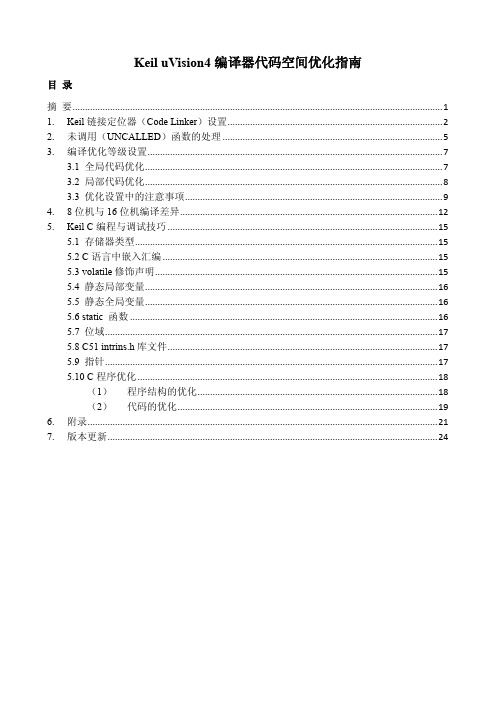
Keil uVision4编译器代码空间优化指南目录摘要 (1)1.Keil链接定位器(Code Linker)设置 (2)2.未调用(UNCALLED)函数的处理 (5)3.编译优化等级设置 (7)3.1 全局代码优化 (7)3.2 局部代码优化 (8)3.3 优化设置中的注意事项 (9)4.8位机与16位机编译差异 (12)5.Keil C编程与调试技巧 (15)5.1 存储器类型 (15)5.2 C语言中嵌入汇编 (15)5.3 volatile修饰声明 (15)5.4 静态局部变量 (16)5.5 静态全局变量 (16)5.6 static 函数 (16)5.7 位域 (17)5.8 C51 intrins.h库文件 (17)5.9 指针 (17)5.10 C程序优化 (18)(1)程序结构的优化 (18)(2)代码的优化 (19)6.附录 (21)7.版本更新 (24)摘要随着家电产品的功能日益丰富、应用方案的平台化兼容趋势以及IoT概念下Wi-Fi通信处理的引入,对单片机的ROM及RAM空间大小提出了更高的要求。
但随着ROM空间增大,应用方案的成本也相应提高,在能够保证量产可靠性的前提下,优化程序代码是更为合理的选择。
然而,相对于16位单片机,8 bit MCU的编译效率存在无法避免的劣势(如高位运算指令、拓展指令集等)。
在实际应用中,考虑到应用程序指令密度以及计算复杂度不同,在不应用Keil编译器优化设置的情况下,8位机所编译生成的代码体积比16位机可能增大30%以上。
故本文针对中颖8 bit单片机所使用的Keil uVision4仿真平台,提出了5项代码空间优化方式。
需要注意,由于不同应用程序及编程语法在Keil编译器中的处理方式存在差异,故在使用文章中所涉及的优化方法时,应当设计适当验证实验,以保证软件在量产测试下的可靠性。
根据经验,采用本文的优化方式后,在将瑞萨16位单片机软件移植到中颖8位机上时,软件空间增大量可控制在10%左右。
KEIL uVision4新建工程示例
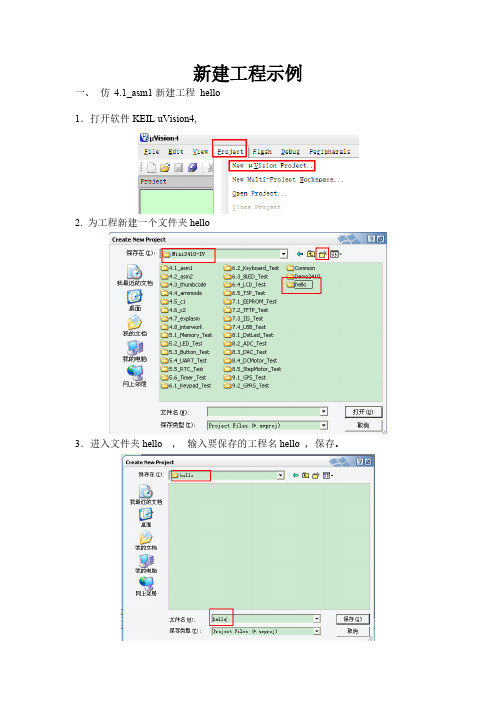
新建工程示例一、仿4.1_asm1新建工程hello1.打开软件KEIL uVision4,2. 为工程新建一个文件夹hello3.进入文件夹hello ,输入要保存的工程名hello ,保存。
4.选择目标芯片S3C2410A5.选择“是”6鼠标放在Target1 上点右键“Manage Componets”,7. 双击“Target1”,修改工程名为hello, Groups名同样可修改8.上面四个按钮第一个为新建NEW, 鼠标放在上面即显示其功能。
9.生成文件:方法一:去C:\Keil\ARM\Examples\Mini2410-IV\4.1_asm1\Asm1_a文件夹中复制DebugINRam.ini 和asm1_a.s (改名为hello.s)两个文件到C:\Keil\ARM\Examples\Mini2410-IV\hello文件夹。
方法二:File-> New, 然后把4.1_asm1\Asm1_a文件夹中asm1_a.s文件的程序复制到空白文档中,保存为hello.s10 添加文件:方法一:双击Source Files 或者点右键选“Add …..”方法二:点OK, 然后CLOSE11.添加文件成功设置各选项:12.鼠标放在工程名上点右键进行设置。
13.Device 已经选14.Target (数对多少个0)15.Output (红色框内点进去设置)新建一个文件夹obj16. Listing 新建一个文件夹lst, 其他默认,具体与obj过程类似。
17 user c++ , asm 都为默认18 Linker –要先去掉USE前面的对号才能修改右侧数据19. Debug 红色框内设置,其他默认20.Utilities 红色框内设置,其他默认2122 单步运行(F10),观察寄存器Register 和Memory1,2(输入地址,参考Target中对RAM的设置)的变化注意:寄存器Register中有Interrupt 即中断的寄存器,在有中断的程序中要注意观察二Keyboard_test 实例1.仿照前面的例子建立新工程,工程名,右键,修改结果:2.准备文件夹和文件在C:\Keil\ARM\Examples\Mini2410-IV\Keyboard_Test\中建立文件夹Source, SDRAM, Include等文件夹,然后将C:\Keil\ARM\Examples\Mini2410-IV\6.2_Keyboard_Test\Source中的文件复制到Keyboard_Test\Source文件夹中。
uVision4使用入门汇编

工程创建与设置
12行有语法错误
湖南理工学院信息与通信工程学院电子信息教研室制作
uvision_4使用指南
在µVision_4下调试程序
1. 进入仿真状态
单击工具栏的
图标,进入仿真状态。仿真是为了检测程序运
行是否符合预想的结果。
进入仿真状态后,界面划分为多个窗口。除源程序窗口固定位置外
,其它窗口可以任意放在不同位置。
uvision_4使用指南
工程创建与设置
4. 编译与汇编
单击Keil C51工具栏的
图标,编译或汇编当前源程序。其
结果会显示在输出窗口内。如果是“0 Error(s),0Warning(s).”,就表示
程序语法上没有问题;如果存在错误或警告,会指出出错在第几行,双
击指出错误,则有 指向错误行。
编译或汇编会生成 HEX 格式的程序文件“test.hex”,该文件可以被
湖南理工学院信息与通信工程学院电子信息教研室制作
uvision_4使用指南
在µVision_4下调试程序
汇编窗口
寄存器窗口
源程序窗口
命令窗口
其它窗口
湖南理工学院信息与通信工程学院电子信息教研室制作
uvision_4使用指南
在µVision_4下调试程序
(1).变量观察窗口
单击工具栏的
图标右边 ,可开启3个变量观察窗口。
uvision_4使用指南 Keil uVision在调试程序,软件仿真方面也有很强大的功能,既可
以调试C语言程序,也可以调试汇编语言程序。 Keil C51 V9.00 即09年发布的最新版本uVision 4,比以前的版本外
观改变比较大,界面感觉舒服一些。 安装的方法和普通软件差不多,这里就不做介绍了。
KEIL中用虚拟串口调试串口程序
虚拟出两个串口,并且已经连接在一起Stime=0x00 回车这些调试命令如何使用,比较好找,但是,这三条一条都不能少。
开始时,缺少最后一条命令,就无法运行。
Mode用于设置端口Assign用于分配端口输入输出Stime用于设置是否需要考虑内部计数频率。
0时表示直接以mode设置为准,此时不必计算内部的计数而产生的波特率;1时则考虑内部产生的频率而发生的波特率,更合适实际模拟调试,能够检验定时器设置是否准确。
3、现在可以开始运行你的项目了;4、打开串口调试工具,注意设置,端口号要设置为一对串口中的另外一个,本例中为COM3,另外,要确保发送数据的格式,需是16进制。
设置为波特率9600,无校验位、8位数据位,1位停止位(和COM2、程序里的设置一样)。
可以通过KEIL发送数据,在串口调试助手中就可以显示出来。
也可以通过串口调试助手发送数据,在KEIL中接收。
示例程序:#include "stc15.h" //包含单片机寄存器定义文件unsigned char xdata rxbuffer[21]={0}; //在外部RAM区定义20个单元unsigned char num; //计数变量unsigned char checksum; //校验和变量void main (void) //主程序{num=0;checksum=0;SCON=0x50; //置串行口工作方式1(SM0=0,SM1=1),允许接收(REN=1)AUXR=0x0; //选择定时器1作为波特率发生器// TMOD=0x0; //定时器1为工作方式0// TH1=0xff; //产生9600bps的时间常数// TL1=0xe8;// 注意,该虚拟串口方式无法使用STC定时器工作方式0的波特率发生器模式,只能使用传统的8051模式TMOD=0x20; //定时器1为工作方式1TH1=0xfd; //产生9600bps的时间常数TL1=0xfd;TR1=1; //启动定时器1ES=1; //串行口开中断EA=1; //开中断while(1); //等待中断}void UART_ISR(void) interrupt 4 //中断号4是串行口1中断{unsigned char rxchecksum=0;if(RI){RI=0;rxbuffer[num]=SBUF;if(num<21){if(num<20)checksum^=rxbuffer[num]; //计算校验和num++; //修改计数变量值}if(num==21) //应答信号不是0,重新发送{rxchecksum=rxbuffer[num-1]; //设置发送数据缓冲区指针if (rxchecksum==checksum){SBUF=0x00; //发送第一个数据}else{SBUF=0xff; //发送第一个数据}num=0; //为下次接收做准备checksum=0;}}else{TI = 0; //清发送中断标志}}。
keilvu4的使用
取个工程名
3、弹出一个框,在CPU类型下我们找到并选中
“Atmel”下的AT89S52:
单击“+”号
单击“OK”
4、在弹出的对话框中单击“否”
工程文件出现在工程窗口中
二、新建源程序文件
1、新建文件。 单击“File” “New”或者单击快捷图标
这里输入程序
保存源程序文件:单击图标“ ”保存这个文件。给源程序文 件命名时,一定要加上扩展名“.C”单击“保存”。
勾选后出现“√”
三、编写调试程序
在这里输入程序
1、程序编写完成
2、编译程序
单击工具栏中的“ 下提示,说明编译成功。
”或者“
”图标在信息窗口出现如
提示
四、连接硬件线路
单片机选择“AT89S52”工作电压为4~5.5V, 电源电压5V。
单片机的Vcc、EA接电源“+5V”。 单片机的GND接电源的“GND”。 单片机P0.0-----P0.7接LED灯的负极,从右向
Keiluv4软件 的使用
先建立一个空文件夹,你的工程文件放 到里面。
双击桌面上的Keil uVision4图标,出现启动画面
一、新建工程
1、点击“project --- New uVision Project”新建一个工程:
新Байду номын сангаас工程项目
2、在对话框,选择放在刚才建立的“工程1”文件夹下, 给这个工程取个名后保存,不需要填后缀,注意默 认的工程后缀为uvporj: 单击“保存”
第3步 关闭
向工程的“源文件组”中添加文件后,左边窗口就出现刚才添加的文件。 如果没看见,可以点“+”号展开,如果没有“+”号,说明添加不成功。
6_Keil软件使用快速入门
Keil的使用——建立工程文件1.首先我们要养成一个习惯:最好先建立一个空文件夹,把您的工程文件放到里面,以避免和其他文件混合,如下图笔者先创建了一个名为“Mytest”文件夹:2.双击桌面上的Keil uVision4图标,出现启动画面:3.点击“project --- New uVision Project”新建一个工程放在工程文件夹“Mytest”下:4.接着弹出一个标准Windows 文件对话窗口,如图所示,在“文件名”中输入您的项目名称,这里我们用“test”,点击“保存”后的文件扩展名为uvproj,这是KEILuVision4项目文件扩展名,以后我们可以直接点击此文件以打开先前做的项目。
5.选择所要的单片机,这里我们选择常用的Ateml公司的AT89C51,如图所示,点击“ok”,弹出完成工程项目建立的消息框如图所示,我们可以根据需要选择是否添加启动文件,一般选否。
6.以上工程创建完毕,接下来在项目中创建新的程序文件,以C程序为例:在“File”下选择“new”新建一个文本:7.在下面空白区别写入或复制一个完整的C程序:8.保存该文档为“.c”文件,在这里笔者示例输入“test.c”这个名称,同样大家可以根据需要命名。
注意:如果您用的是汇编语言,则命名为“test . asm”然后保存:右键,点击“Add Existing File to Group ‘ Source Group 1’ ...10.弹出对话框,选中test.c文件,点击“Add”即可添加完成,点击Close关闭即可。
此时大家可以看到程序文本字体颜色已发生了变化:11.添加头文件。
先把头文件“STC15F2K60S2.H”复制添加到工程文件夹“Mytest”下,然后同“test.c”的添加方式一样,将“STC15F2K60S2.H”添加到工程目录文件中。
12.完成上面代码的修改、编写,保存后。
在编译生成.hex的可执行文件之前,我们要进行如下的设置:在Project下点击“”或直接在程序上方点击“”均可,弹出对话框“Options for Target ‘Target 1”。
自-KEILuVision4新建工程示例
新建工程示例一、仿4.1_asm1新建工程hello1.打开软件KEILuVision4,2.为工程新建一个文件夹hello3.进入文件夹hello,输入要保存的工程名hello ,保存。
4.选择目标芯片S3C2410A5.选择“是”6鼠标放在Target1 上点右键“Manage Componets”,7. 双击“Target1”,修改工程名为hello,Groups名同样可修改8.上面四个按钮第一个为新建NEW,鼠标放在上面即显示其功能。
9. 生成文件:方法一:去C:\Keil\ARM\Examples\Mini2410-IV\4.1_asm1\Asm1_a文件夹中复制DebugINRam.ini和asm1_a.s (改名为hello.s)两个文件到C:\Keil\ARM\Examples\Mini2410-IV\hello文件夹。
方法二:File-> New, 然后把4.1_asm1\Asm1_a文件夹中asm1_a.s文件的程序复制到空白文档中,保存为hello.s10添加文件:方法一:双击SourceFiles或者点右键选“Add …..”方法二:点OK, 然后CLOSE11.添加文件成功设置各选项:12.鼠标放在工程名上点右键进行设置。
13.Device 已经选14.Target(数对多少个0)15.Output(红色框内点进去设置) 新建一个文件夹obj16.Listing 新建一个文件夹lst,其他默认,具体与obj过程类似。
17userc++ ,asm都为默认18 Linker –要先去掉USE前面的对号才能修改右侧数据19. Debug 红色框内设置,其他默认20.Utilities 红色框内设置,其他默认2122 单步运行(F10),观察寄存器Register 和Memory1,2(输入地址,参考Ta rget中对RAM的设置)的变化注意:寄存器Register中有Interrupt 即中断的寄存器,在有中断的程序中要注意观察二Keyboard_test实例1.仿照前面的例子建立新工程,工程名,右键,修改结果:2.准备文件夹和文件在C:\Keil\ARM\Examples\Mini2410-IV\Keyboard_Test\中建立文件夹Source, SDRAM, Include等文件夹,然后将C:\Keil\ARM\Examples\Mini2410-IV\6.2_Keyboard_Test\Sour ce中的文件复制到Keyboard_Test\Source文件夹中。
- 1、下载文档前请自行甄别文档内容的完整性,平台不提供额外的编辑、内容补充、找答案等附加服务。
- 2、"仅部分预览"的文档,不可在线预览部分如存在完整性等问题,可反馈申请退款(可完整预览的文档不适用该条件!)。
- 3、如文档侵犯您的权益,请联系客服反馈,我们会尽快为您处理(人工客服工作时间:9:00-18:30)。
Keil uvision 4使用教程
Keil C51 V9.00, 即09年发布的最新版本uVision 4.
注册方法:
1. 安装Keil C51 V9.00版本,即uV4
2. 打开uVision4,点击File---License Management...,打开License Management窗口,复制右上角的CID
3. 打开KEIL_Lic.exe注册机,在CID窗口里填上刚刚复制的CID,其它设置不变
4. 点击Generate生成许可号,复制许可号
5. 将许可号复制到License Management窗口下部的New License ID Code,点击右侧的Add LIC
6. 若上方的Product显示的是PK51 Prof. Developers Kit即注册成功,Support Period为有效期,一般可以到30年左右,若有效期较短,可多次生成许可号重新注册。
使用汇编语言或C语言要使用编译器,以便把写好的程序编译为机器码,才能把HEX可执行文件写入单片机内。
KEIL uVISION是众多单片机应用开发软件中最优秀的软件之一,它支持众多不同公司的MCS51架构的芯片,甚至ARM,它集编辑,编译,仿真等于一体,它的界面和常用的微软VC++的界面相似,界面友好,易学易用,在调试程序,软件仿真方面也有很强大的功能。
因此很多开发51应用的工程师或普通的单片机爱好者,都对它十分喜欢。
KEIL uVision4比起uVision3或是uVision2界面感觉舒服一些,增加了哪些功能暂且不去研究,毕竟大家都喜欢用新的软件,感叹发展太快了,很多人连uVision2都没有摸透,呵呵。
安装的方法和普通软件差不多,这里就不做介绍了。
另外提醒大家不要崇拜汉化版软件,还是E文的干净没有BUG!
在这里以51单片机并结合C程序为例(汇编操作方法类似,唯一不同的是汇编源程序文件名后缀为“.ASM ”),图文描述工程项目的创建和使用方法:
一、首先我们要养成一个习惯:最好先建立一个空文件夹,把您的工程文件放到里面,以避免和其他文件混合,如下图笔者先创建了一个名为“Mytest”文件夹:
二、点击桌面上的Keil uVision4图标,出现启动画面:
三、点击“project --- New uVision Project”新建一个工程:
四、在对话框,选择放在刚才建立的“Mytest”文件夹下,给这个工程取个名后保存,不需要填后缀,注意默认的工程后缀与uVision3及uVision2版本不同了,为uvporj:
五、弹出一个框,在CPU类型下我们找到并选中“Atmel”下的AT89S51或52:
六、以上工程创建完毕,就建立一个源程序文本:
七、在下面空白区别写入或复制一个完整的C程序:
八、输入源程序文件名名称,在这里笔者示例输入“test”,这个名称,同样大家可以随便命名。
注意:如果您想用汇编语言,要带后缀名一定是“test . asm”,如果是C语言,则是“test . c”,然后保存:
九、接下来就把刚创建的源程序文件加入到工程项目文件中,大家在点“ADD”按钮时会感到奇怪,怎么对话框不会消失呢?不管它,直接点击“Close”关闭就行了,此时大家可以看到程序文本字体颜色已发生了变化:
十、最后还要有设置一下,按下图设置晶振,建议初学者修改成12M,因12MHZ方便计算指令时间:十一、在Output栏选中Create HEX File,使编译器输出单片机需要的HEX文件:。
